CÁC BƯỚC XUẤT FILE CAD SANG SKETCHUP
Để dựng hình phối cảnh nhà phố trong sketchup thì trước tiên ta phải có file Autocad, file Autocad này phải được làm sạch trước khi import vào Sketchup. Vậy làm sạch là sao? Làm sạch có nghĩa là file Cad chỉ còn một layer duy nhất là layer 0 thôi, đảm bảo các Dimension style, Text style...có kiểu Standard hiện hành, và quan trọng là hình vẽ phải nằm gần góc tọa độ 0,0,0 của trục toạ độ XY để sau này khi xuất qua các chương trình 3d sẽ không bị lỗi khi dựng hình.
Sau khi dọn dẹp file cad xong thì ta mở chương trình Sketchup lên khi hộp thoại Startup hiện lên thì ta nhớ chọn Template là Architectural Millimeter. Vì file cad của ta cũng là hệ milllimet nếu chọn sai template thì khi dựng hình sẽ bị sai kích thước.
Bước tiếp theo thì ta vào menu file chọn mục Import như hình dưới đây :
Một hộp thoại import hiện ra ta lần lượt chọn như sau : đầu tiên là phần đuôi mở rộng ở mục số 3 ta phải chọn là Autocad files thì trong danh sách nó mới hiện ra file cad cho mình chọn, nếu chọn đuôi khác thì ta sẽ không thấy bản vẽ file cad đâu hết. Tiếp theo thì ta chọn file cad cần import rồi bấm vào mục số 5 là Options...
Hộp thoại options hiện ra ta giữ nguyên các thông số, chỉ thay đổi duy nhất ở mục Scale chọn Units > Millimeters, mục này chính là tỉ lệ của bản vẽ Sketchup mà ta chọn hệ đơn vị là milimet cho phù hợp với file cad, nếu để mặc định là Unit model thì khi import file cad vào dựng hình sẽ bị sai tỉ lệ. Tiếp theo ta bấm ok để quay ra lại hộp thoại Import và bấm vào nút Import ở mục số 7 thế là xong, ta đã có thể bắt đầu dựng hình phối cảnh từ file cad này.
Chúc các bạn thành công, nếu có gì không rõ thì mời các bạn xem video sau đây sẽ dễ hiểu hơn.


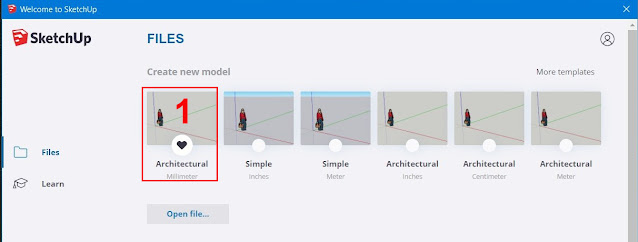
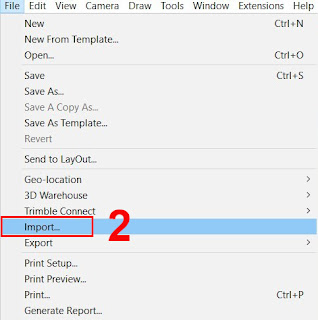















No comments:
Post a Comment